Win7下安装OFFICE 2013错误的最简单的解决方法(亲测有效)
office安装出错怎么办

office安装出错怎么办office2013安装出错怎么办很多朋友在安装Office2013的过程中会遇到office2013安装过程中出错的故障,不知道该如何解决,下面收集了3种有效的office2013安装出错解决方法,大家可以来看一看。
方法一、把C:\ProgramData\Microsoft\OfficeSoftwareProtectionPlatform 文件夹删除就好了。
方法二、使用管理权限打开CMD,输入如下命令打开“软件保护服务”:net start sppsvc,之后再重新运行office2013安装程序进行安装。
方法三、1、下载Windows Installer Clean up软件,我们也可以在360安全卫士软件管家中搜索“Windows Installer Cleanup”,搜索到的第一个软件,进行安装。
2、在开始菜单中找到“Windows Installer Clean up”,或者在“C:\Program Files\Windows InstallerClean Up”中找“msicuu.exe”,双击运行,选择所有“Microsoft office”开头的项目,点击下方的`“Remove”。
3、使用360安全卫士的垃圾清理功能,清理电脑垃圾和注册表多余项目:打开360安全卫士——电脑清理——勾选“电脑垃圾、注册表中的多余项目”两项,点击“一键清理”。
4、删除之前的安装文件,安装文件的残留信息在:C:\Program Files\Microsoft Office,删除此文件夹。
5、重启电脑重新安装office即可。
以上三种方法,大家都可以尝试一下,希望能够解决问题。
【office2013安装出错怎么办】。
WINDOW7系统安装OFFICE2013后打开程序显示已停止的解决思路
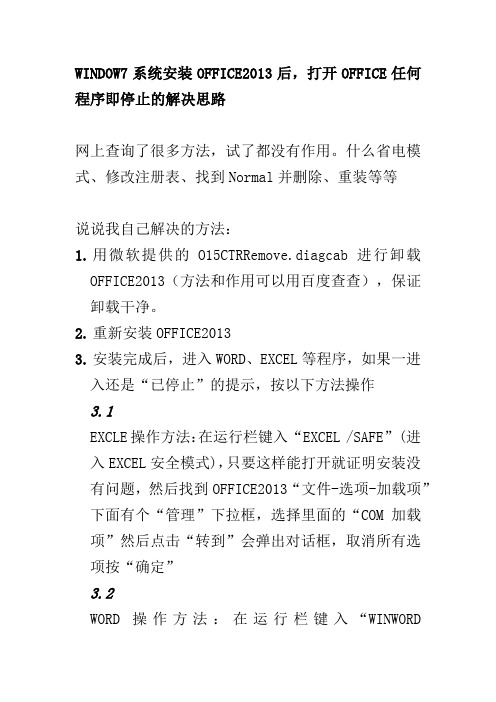
WINDOW7系统安装OFFICE2013后,打开OFFICE任何程序即停止的解决思路
网上查询了很多方法,试了都没有作用。
什么省电模式、修改注册表、找到Normal并删除、重装等等
说说我自己解决的方法:
1.用微软提供的O15CTRRemove.diagcab进行卸载OFFICE2013(方法和作用可以用百度查查),保证卸载干净。
2.重新安装OFFICE2013
3.安装完成后,进入WORD、EXCEL等程序,如果一进入还是“已停止”的提示,按以下方法操作
3.1
EXCLE操作方法:在运行栏键入“EXCEL /SAFE”(进入EXCEL安全模式),只要这样能打开就证明安装没有问题,然后找到OFFICE2013“文件-选项-加载项”下面有个“管理”下拉框,选择里面的“COM加载项”然后点击“转到”会弹出对话框,取消所有选项按“确定”
3.2
WORD操作方法:在运行栏键入
“WINWORD/SAFE”(进入WORD安全模式),然后找到OFFICE2013“文件-选项-加载项”下面有个“管理”下拉框,选择里面的“COM加载项”然后点击“转到”会弹出对话框,除了“WORD稿子加载项、WORD 书法加载项、WORD信封向导”外,其他全部取消,按“确定”。
4.重新打开OFFICE程序,成功。
原因分析:因为之前我用的OFFICE2007,下载了几个OFFICE的第三方插件,有个什么易用宝、还有个转PDF格式的东东。
在安装OFFICE2013后,我的插件并没有随着OFFICE2007的卸载而消失,而是继续加载到新装的OFFICE2013里面,因此发生错误。
Office2007 2010 2013无法安装 该项不适合指定状态下使用解决方法

Office2007 2010 2013该项不适合指定状态下使用解决方法方法一:(若不能解决,请看方法二)1、win7系统出现《该项不适用于在指定状态下使用》;务必取得管理员所有权限才能使用,点击组织——文件夹选项——查看——显示隐藏的文件、文件夹和驱动器,截图如下,C:\Users(用户)\Administrator\AppData\Roaming\Microsoft,找到Crypto目录,全部删掉。
2、WinXP系统出现《该项不适用于在指定状态下使用》;点击工具——文件夹选项——查看——显示所有文件夹,截图如图,找到C:\Documents and Settings\%userName%\Application Data\Microsoft\,找到Crypto目录,全部删掉。
方法二:第一步,依次点击开始,运行,输入regedit,然后点击回车。
第二步,找到下列注册表键值并右键删除:HKEY_CURRENT_USER\Software\Microsoft\OfficeHKEY_LOCAL_MACHINE\Software\Microsoft\Office 注:是删除整个office键值 (不要一个一个删的,直接删除这两个键值)第三步,打开系统文件夹的隐藏选项,搜索OFFICE 2003相关文件。
并删除。
第四步,进入C:\Program Files\Common Files\Microsoft Shared\目录,删除office 11文件夹。
第五步,进入C:\Documents and Settings\Administrator\Application Data\Microsoft\Office 删除office 11相关文件。
第六步,进入C:\Documents and Settings\Administrator\Local Settings\Application Data\Microsoft\Office目录,删除office 11文件夹。
笔记本电脑OFFICE安装出错怎么解决
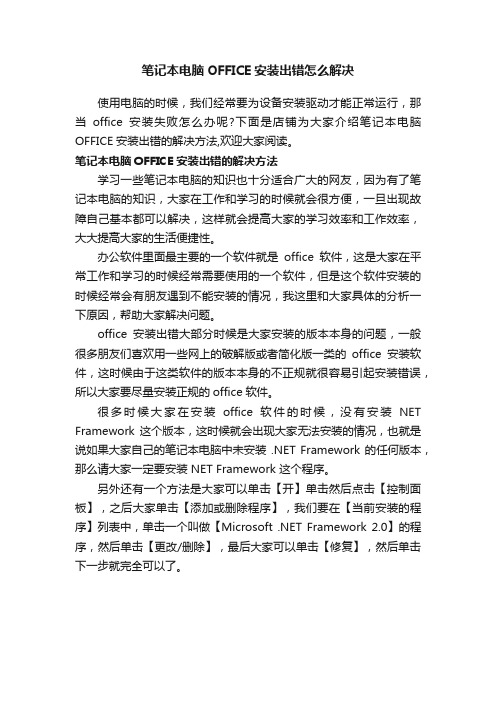
笔记本电脑OFFICE安装出错怎么解决
使用电脑的时候,我们经常要为设备安装驱动才能正常运行,那当office安装失败怎么办呢?下面是店铺为大家介绍笔记本电脑OFFICE安装出错的解决方法,欢迎大家阅读。
笔记本电脑OFFICE安装出错的解决方法
学习一些笔记本电脑的知识也十分适合广大的网友,因为有了笔记本电脑的知识,大家在工作和学习的时候就会很方便,一旦出现故障自己基本都可以解决,这样就会提高大家的学习效率和工作效率,大大提高大家的生活便捷性。
办公软件里面最主要的一个软件就是office软件,这是大家在平常工作和学习的时候经常需要使用的一个软件,但是这个软件安装的时候经常会有朋友遇到不能安装的情况,我这里和大家具体的分析一下原因,帮助大家解决问题。
office安装出错大部分时候是大家安装的版本本身的问题,一般很多朋友们喜欢用一些网上的破解版或者简化版一类的office安装软件,这时候由于这类软件的版本本身的不正规就很容易引起安装错误,所以大家要尽量安装正规的office软件。
很多时候大家在安装office软件的时候,没有安装NET Framework 这个版本,这时候就会出现大家无法安装的情况,也就是说如果大家自己的笔记本电脑中未安装 .NET Framework 的任何版本,那么请大家一定要安装 NET Framework 这个程序。
另外还有一个方法是大家可以单击【开】单击然后点击【控制面板】,之后大家单击【添加或删除程序】,我们要在【当前安装的程序】列表中,单击一个叫做【Microsoft .NET Framework 2.0】的程序,然后单击【更改/删除】,最后大家可以单击【修复】,然后单击下一步就完全可以了。
Win7旗舰版系统下打开office2013每次都显示安装程序正在准备怎么办

程中想必有很多人会跟遇到一样的问题,就是每
次打开 office2013 都会提示“安装程序正在准
备 必 要 的 文 件 ”, 后 面 再 显示 “ 正 在 配 置 MicrosoftOfficeProfessionalPlus2013”的情 况,为什么会出现这样的问题呢,该如何解决?
2 、 然 后 依 次 展 开 并 定 位 到 HKEY_CURRENT_USER\Software\Microsoft\Offi ce\15.0\W,
并将值从 0 改为 1,保存退出就可以了。(ps:如
这无聊漫长又不甘寂寞的时间。噼里啪啦打着键盘,发现半天
MicrosoftOfficeProfessionalPlus2013” 具体解决步骤: 1、遇到这样的问题首先要确保 Office2013
这无聊漫长又不甘寂寞的时间。噼里啪啦打着键盘,发现半天
已经成功激活; 2、打开 win7 旗舰版系统下开始菜单中的运 行运行对话框,然后输入“regedit”,回车打开 表编辑器;
下面就跟大家分享一下 Win7 旗舰版系统下打开
office2013 每次都显示安装程序正在准备的详
这无聊漫长又不甘寂寞的时间。噼里啪啦打着键盘,发现半天
细解决步骤吧。 故障图:
每次打开 Office2013 都显示“安装程序正
在准备必要的文件”
打 开
Office2013
显 示 “ 正 在 配 置
这无聊漫长又不甘寂寞的时间。噼里啪啦打着键盘,发现半天
准备怎么办的详细操作步骤了,遇到这样问题的 朋友们可以通过上面的方法进行解决吧,希望可 以帮助大家解决这个问题。
Office 2013(win7-64位) 激活方法(本人亲测可行)

本次这个呢是根据我上次做的那个教程有的电脑可能是不好用,如果有不好用的,请大家试试这个办法,上次教程见/view/b35d004e69eae009581bec5e.html 我有两个笔记本,完全一样,电脑牌子,型号,配置,系统都完全一样,用上边的办法也都激活了,但是不知道为什么,其中一台一直在用(2012年11月激活),但是另一台就不行了,总是提示我过期了,要重新激活,弄了七八遍了,还是不行,最灵异的是,头一天还提示说我的Office是试用版,只能用29天,当时由于工作忙,没管它,结果第二天我有空了,想再把它激活一下,结果上帐户里一查,它竟然是激活的,百思不得其解啊。
不过这个也没坚持几天,只好又上网找办法,经过多方努力呢,又找到了个办法,在这里分享给大家,希望对大家有帮助,谢谢
关于Office呢,我这里就不详细说了,有问题请参考上边那个网址的内容。
请大家到网上找一个文件《Microsoft Toolkit 2.4.0.0》,下载地址我就不留了,网上一找一大堆,下面开始:
右键管理员身份运行Microsoft Toolkit 2.4.0.0,选择Office产品(界面右下角右数第二个键)
1、选择Activation 页
2、左侧tool下拉框选择“AutoKMS”选择Install
3、选择Product Keys页
4、勾选在右侧中间位置的“Enter Custom Key”,并键入
“YC7DK-G2NP3-2QQC3-J6H88-GVGXT”
5、点击“Install”
6、等待程序运行结束
7、回到Activation 页
8、点击右侧的“Activate”,等待程序运行结束
9、激活完成。
Win7系统下Microsoft_Office_Professional_Plus_2013激活及安装方法
Win7系统下Microsoft Office Professional Plus 2013(专业增强版)(批量授权版)下载及安装方法下载激活工具microsoft toolkit,可在网上搜索激活软件2010 Toolkit and ez-activator 2.4 beta 6进行下载安装,前提是电脑需要安装 Framework 4.0以上版本。
电脑打开后,找到下载好的2010 Toolkit and ez-activator 2.4 beta 6打开,以下是操作步骤:1.删除“HKEY_LOCAL_MACHINE\SOFTWARE\Microsoft\OfficeSoftwareProtectionPlatform ”2、修复office 2013安装(控制面板-卸载程序里面,右键更改,选择“修复”)3、修复后提示重启,重启4、管理员身份运行Microsoft Toolkit 2.4 b6 选择Office产品(界面右下角右数第二个键)5、选择Activation 页6、左侧下拉框选择“AutoKMS”选择Install7、选择Product Keys页8、勾选在右侧的“Enter Custom Key”,并键入“YC7DK-G2NP3-2QQC3-J6H88-GVGXT”(Pro plus)9、点击“Install”10、等待程序运行结束11、回到Activation 页12、点击右侧的“Activate”,等待程序运行结束以上office2013 pro plus 激活成功另外,以上操作步骤是在电脑没有安装office 2010或者其他版本的情况下适用的,如果电脑上已经安装了office2010版本,并且使用同样的方法激活安装的,那么这次就可以直接从以上步骤的第8点开始操作了,等待activate运行完毕,就行了。
完毕之后运行office 2013任何一个功能,比如word,在工作界面左边点击文件,账户,在该面板右板块,显示有产品信息,此时应该已经显示已激活的产品了。
win7安装OFFICE总是失败
3、到资源管理器菜单栏,查看,勾选状态栏。这样您就可以在资源管理器最下面的状态栏看到文件的详细信息。
4、依次点击每个MSI,留意看状态栏的详细信息。找到每个office2007的相关文件,这可能包括word2007等相关组件。
5、在每个office2007的msi上,点击右键,选择 卸载。
7、删除每个找到的子键。
重新启动计算机 重新安装Office2007。
3、删除该目录下所有包含这样字样的目录: 0FF1CE)-
Office2007注册表
1、regedit
2、浏览到 HKEY_CURRENT_USER\Software\Microsoft\Office\12.0
3、删除12.0这个子键
4、浏览到如下子键,删除对应的子键
? HKEY_CURRENT_USER\Software\Microsoft\Office\12.0
5、浏览到 HKEY_LOCAL_MACHINE\SOFTWARE\Microsoft\Windows\CurrentVersion\Uninstall
6、依次查看每个 UninstallString ,找到所有的 office12的相关项,这可能包含 \Office Setup Controller\Setup.exe 这样的字样。
? HKEY_LOCAL_MACHINE\SYSTEM\CurrentControlSet\Services\ose
? HKEY_CLASSES_ROOT\Installer\Features\*F01FEC
? HKEY_CLASSES_ROOT\Installer\Products\*F01FEC
win7系统安装软件失败的解决方法
win7系统安装软件失败的解决方法win7系统安装软件失败的解决方法安装软件时,系统提示〃系统管理员设置了系统策略,禁止进行此安装〃.解决方案如下:尝试方法一:windows开始菜单,运行里面输入gpedit. msc打开组策略,在" 计算机配置管理模板windows组件-^windowsinstaller,右边第一项就是禁用windowsinstallero把它改成"未配置"或者"己禁用〃就可以了。
尝试方法二:开始,运行regedit,打开注册表,找到HKEY_CLASSES_R00TInstallerProducts4080110900063DUC8EF10054 038389C这个注册表项目,删除即可。
如果出现多项4080110900063D11C8EF10054038389C删除没有子项目的那项即可.尝试方法三:关于安装其他(非office2003)的MSI软件程序出现此类问题,可通过这个方法尝试解决。
解决方法如下:1、打开〃开始-控制面板-管理工具-本地安全策略〃2、点击〃软件限制策略〃,如果提示〃没有定义软件限制策略〃,那么就右键〃创建软件限制策略〃3、创建后,双击右侧〃强制〃,选择〃除本地管理员以外的所有用户〃,确定。
尝试方法四:安装微软提供的WindowsInstallerCleanUpUtility,它的主要功能是清除程序的Windowslnstaller配置信息。
再重装Windowslnstaller 后测试,如果还不行,打开组策略一用户配置一管理模板一Windows组件一Windows安装服务一将"禁止从媒体安装” 设为“禁用”,将“永远以高特权进行安装”设置为“启用”,再试。
Office 2013安装1920错误的解决办法(检验可用)
Office 2013安装时出现1920错误的解决办法在Windows 7或8下安装Office 2013,出现:错误1920.未能启动服务“Windows Font Cache Service”(FontCache)。
请确定您有足够的权限启动系统服务。
Windows Font Cache Service: 通过缓存常用字体数据优化应用程序的性能。
如果尚未运行该服务,则应用程序将启用该服务。
也可以禁用该服务,但是这样做会降低应用程序性能。
这该如何解决呢?解决的办法:
1、在运行中输入“services.msc”,找到“Windows Font Cache Service”就是FontCache 服务。
(或者:计算机右键---管理----服务和应用程序----服务-----Windows Font Cache Service)
2、右键属性---设置启动类型为“自动”,设置服务器状态为“已启动”(点击“启动”按钮)------确定。
之后,再进行office 2013 的按照就ok了。
- 1、下载文档前请自行甄别文档内容的完整性,平台不提供额外的编辑、内容补充、找答案等附加服务。
- 2、"仅部分预览"的文档,不可在线预览部分如存在完整性等问题,可反馈申请退款(可完整预览的文档不适用该条件!)。
- 3、如文档侵犯您的权益,请联系客服反馈,我们会尽快为您处理(人工客服工作时间:9:00-18:30)。
Win7下安装Office2013错误的有效解决方法
针对在WIN7下安装OFFICE2013时,出现了安装错误,今天就为大家介绍一个简单易行且有效的解决方法。
不管是升级还是卸载干净后全新安装,都死活安装不上(在百度上说什么注册表没彻底删除之内的各种方法,还有什么魔方删除注册表的都尝试过,都无法安装OFFICE 2013。
)本人亲测绝对的安装成功
Windows系统的服务打开方式如下:在“运行”里输入services.msc,就可以打开了,或者通过计算机管理也可以找到。
打开之后,基本上如下图所示,然后找到Windows Event Log这个服务项,启动此服务就可以了。
最后再安装Office 2013,应该就可以一次性通过,安装成功!
至此,1603错误得以完美解决,安装成功
如果Windows Event Log服务无法启动,那么就一下的方法打开该服务
1、打开资源管理器,找到 C:\windows\system32\logfiles\wmi\RTbackup 这个文件夹,右键调出它的属性,在“安全”选项卡下,“组或用户名”中可能可能会没有SYSTEM这个用户,继续点击“编辑”。
2、在弹出的权限窗口中,点击“添加”,然后在“选择用户或组”的窗口中,将“SYSTEM”输入到“输入对象名称来选择(示例)”的框体中,点击确定,返回到权限窗口中。
3、在权限窗口下方,“SYSTEM的权限”下,将“完全控制”设置为“允许”。
4、在弹出来的“Windows安全”窗口中点击“确定”即可,然后一路确定退出先前打开的窗口。
5、重启之后,在“服务”中将Windows Event Log重启,这个问题应该就解决了。
此方法经过验证,切实有效,而且不删除系统文件,不用进入安全模式,简单方便,只需重启之后重启服务即可。
